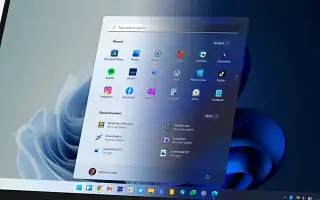이 글은 윈도우11에서 키보드 단축키로 다크 모드 설정 하는 방법에 도움이 될만한 스크린샷이 포함된 가이드입니다.
윈도우10 및 윈도우11 운영 체제에서는 운영 체제의 색상을 사용자 지정할 수 있는 두 가지 다른 색상 모드를 제공합니다. 윈도우11(윈도우 11)에서는 어두운 색, 밝은 색 및 사용자 지정의 세 가지 옵션을 사용할 수 있습니다. 어두운 모드는 어두운 테마를 활성화하는 반면, 밝은 모드는 일반적인 테마를 활성화합니다.
사용자 정의 옵션을 사용하면 인터페이스와 앱에 대해 별도의 색상 모드를 선택할 수 있습니다. 윈도우11(윈도우 11)에서는 어두운 테마와 밝은 테마를 비교적 쉽게 전환할 수 있습니다. 그러나 문제는 사용자가 색상 모드를 변경하려면 개인 설정 설정을 거쳐야 한다는 것입니다.
아래에 윈도우11에서 키보드 단축키로 다크 모드 설정 하는 방법이 나와 있습니다. 계속 스크롤하여 확인해보세요.
윈도우11에서 키보드 단축키로 다크 모드를 활성화하는 단계
윈도우11에서 다크 모드를 켜고 끄는 단축키(단축키)를 할당하면 유용합니다. 색상 모드를 전환할 때마다 개인 설정을 여는 대신 단축키를 눌러 색상 모드를 변경해야 합니다.
이지 다크 모드 사용하기
다크 모드를 켜고 끄는 키보드 단축키를 추가하려면 Easy Dark Mode라는 타사 유틸리티를 사용해야 합니다. Easy Dark Mode는 설치가 필요 없는 휴대용 앱입니다. 시스템 트레이에 있으며 클릭 한 번으로 어둡고 밝은 테마 사이를 전환할 수 있습니다.
- 먼저 컴퓨터에 Easy Dark Mode 프로그램을 다운로드합니다. 다운로드가 완료되면 시스템에서 실행하십시오.
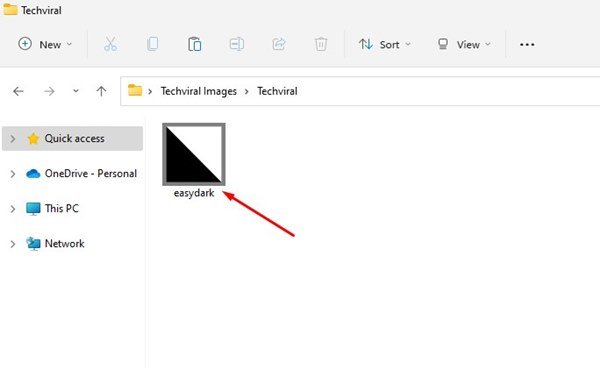
- 이제 시스템 트레이 에서 Easy Dark Mode 응용 프로그램 아이콘 을 찾을 수 있습니다 .
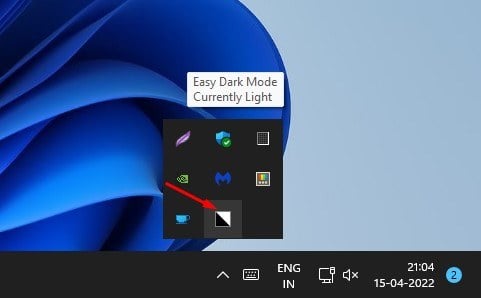
- Easy Dark Mode 앱 아이콘을 클릭하기만 하면 어두운 테마를 활성화 또는 비활성화할 수 있습니다.
- 키보드 단축키를 지정하려면 Easy dark mode 아이콘을 마우스 오른쪽 버튼으로 클릭 하고 Hotkey 옵션을 선택합니다.
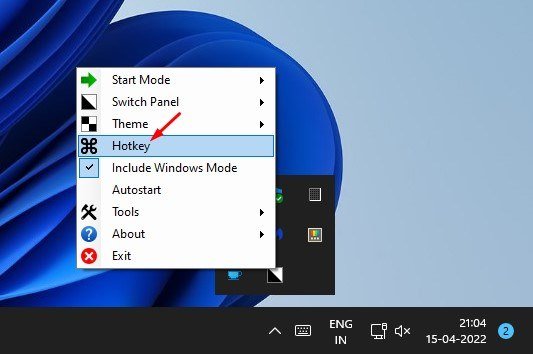
- 이제 Hotkey Settings 대화 상자 에서 드롭다운의 문자를 선택 하고 ALT 상자를 선택합니다(권장). 예를 들어 여기에서는 ALT+S를 선택했습니다. 완료되면 확인 버튼을 클릭합니다.
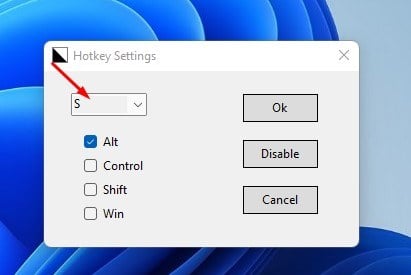
- 이제 윈도우11에서 밝은 테마와 어두운 테마 간에 전환할 때마다 키보드의 ALT+S 버튼을 누르기만 하면 됩니다.
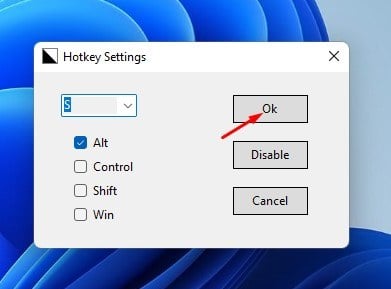
이것이 윈도우11에서 다크 모드를 빠르게 활성화하거나 비활성화하는 방법입니다.
이상으로 윈도우11에서 키보드 단축키로 다크 모드 설정 하는 방법을 확인해봤습니다.